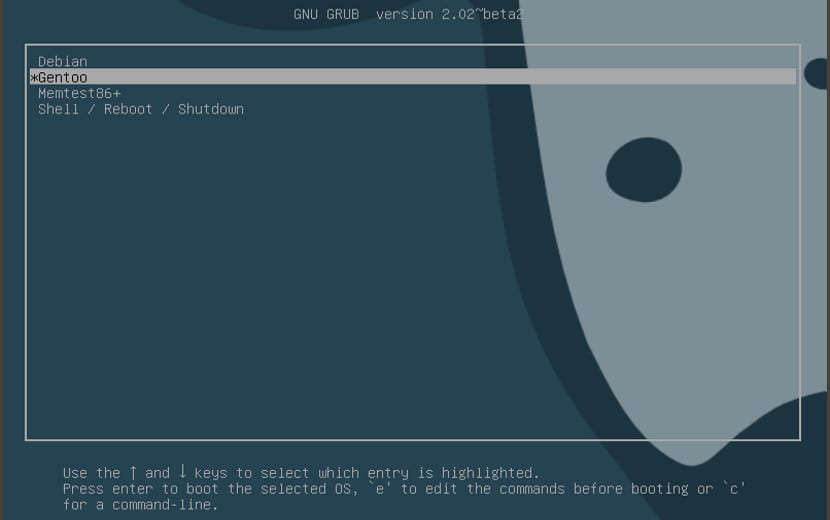
Pemuat but Grub2 Ia adalah pengurus yang paling popular dan mempunyai sebaran yang paling banyak. Tetapi ia juga merupakan salah satu program paling tidak dipersonalisasi yang ada di Dunia Gnu / Linux, walaupun dengan versi kedua grub ini berubah dan dibenarkan untuk mengemas kini dan menyesuaikan pemuat but ini.
Untuk memberikan sentuhan kita sendiri, kita boleh menambahkan warna ke Grub2 dan juga gambar latar, tetapi kita juga dapat mengubah nama entri, judul, ukuran font, resolusi, fon, dll ...
Grub2 malah membolehkan kita mengubah input sistem operasi yang kita ada
Namun, dengan muslihat hari ini kami hanya akan menunjukkan kepada anda cara meletakkan gambar latar. Langkah-langkah ini mesti dilakukan sedikit demi sedikit kerana grub2 adalah program sistem operasi yang sangat penting, mungkin yang paling penting setelah kernel dan jika gagal, kita dibiarkan tanpa sistem operasi dan tidak ada data. Jadi berhati-hati.
Sekiranya kita ingin mengubah warna latar belakang atau huruf, kita hanya perlu membuka fail konfigurasi Grub dan menambahkan garis warna grub. Kami akan melakukannya seperti ini, pertama kami membuka terminal dan menulis perkara berikut:
sudo gedit /etc/default/grub
Kemudian kami mencari baris berikut atau menambahkannya jika tidak sesuai dengan warna yang sesuai:
# Para los colores, agregar (Escribir el color deseado): GRUB_COLOR_NORMAL="light-gray/transparent" GRUB_COLOR_HIGHLIGHT="magenta/transparent" #GRUB_COLOR_NORMAL="light-gray/black" #GRUB_COLOR_HIGHLIGHT="green/black" #GRUB_COLOR_NORMAL="cyan/blue" #GRUB_COLOR_HIGHLIGHT="white/blue"
Kami menyimpannya dan kami sudah mempunyai latar belakang dan warna huruf. Tetapi ada yang menginginkan gambar dan bukannya latar belakang. Ini boleh dilakukan juga. Kita hanya perlu membuka terminal dan menulis perkara berikut:
sudo apt-get install grub2-splashimages
Ini akan mewujudkan kita folder di dalam grub dengan gambar yang berbeza yang boleh digunakan. Alamat folder adalah seperti berikut: / usr / share / images / grub. Sekiranya kita mahu mengubah gambar, kita hanya perlu memilih yang kita inginkan dan pada fail konfigurasi sebelumnya ubah baris berikut:
GRUB_BACKGROUND="/usr/share/images/grub/NOMBRE DE LA IMAGEN SELECCIONADA"
Sekarang kita menyimpan dokumen dan untuk semua perubahan yang diterapkan dengan benar, kita harus membuka terminal (atau yang sama seperti sebelumnya) dan melaksanakan perubahan berikut:
sudo update-grub
Selepas ini semuanya akan dikemas kini dan kami akan menerapkan perubahan di grub kami bahawa kita akan melihat semasa kita menghidupkan semula komputer. Ini muslihat yang menarik Tidakkah anda berfikir?
Melakukannya secara mendalam adalah perkara paling mudah di dunia, dengan antara muka grafik
tidak memerlukan kod XD dan barang arahan
ia adalah linux termudah untuk digunakan »
Mungkinkah tidak ada aplikasi yang melakukannya? Ini seperti banyak untuk begitu sedikit, bukan?
Joaquin,
Terima kasih banyak dan terus berikan lebih banyak maklumat kepada kami, kerana,
sebagai contoh, saya tidak tahu cara ini untuk mengubah Grub.
Mengenai persoalan Jose David E., jika ada perisian untuk diubahsuai
the Grub, untuk pengedaran berasaskan Ubuntu (seperti Linux Mint) dan ia dipanggil
Penyesuai Grub.
Untuk memasangnya, anda mesti memasuki Terminal dan menerapkan perintah berikut
sudo ppa add-apt-repository: danielrichter2007 / grub-customizer
sudo apt-get update
sudo apt-get install grub-customizer
Gunakan dengan berhati-hati ingat bahawa anda mengusahakan Grub
halo kepada semua yang dapat menolong saya memasukkan foto ke dalam kumpulan2 Saya tidak sama dengan tutorial yang ditunjukkan dalam catatan ini saya telah memberi makan 23
Saya mempunyai slackware14.2,64bits, adakah prosedur yang sama ini berfungsi?
Sekiranya tidak, sila beritahu saya apa cara untuk melakukannya, di bawah distro ini?
Terima kasih